Víte, jak vypočítat procento zisku? Ať už provozujete jakoukoli malou firmu, měli byste znát některé základní účetní věci, například jak vypočítat zisk a ztrátu v aplikaci Excel. Pokud budete umět sledovat finance svého podniku, budete mít jasnější představu o tom, jaké by měly být vaše další kroky.
Jak většina z vás ví, Microsoft Excel může být velmi mocným účetním nástrojem pro každého, kdo provozuje vlastní malou firmu. Umožňuje uživatelům snadno a efektivně sledovat peníze přicházející a odcházející z firmy pomocí přehledných tabulek a vzorců, které se velmi snadno používají při výpočtu zisků a výdajů. Zde je stručný návod, jak vypočítat zisk sestavením tabulky v aplikaci Excel. Tento návod může fungovat ve všech verzích aplikace MS Excel.
Spustíte program Excel a pravým tlačítkem myši vyberete čtyři sloupce a několik řádků. Dalším krokem je kliknutí na kartu Vložení a poté na Tabulka. Do sloupců zapište následující hodnoty: Příjmy, Výdaje, Zisk a Procenta. Vyplňte sloupce Příjmy a Výdaje.
Jakmile tak učiníte, můžete na pásu karet vybrat měnu, se kterou pracujete. Nastavení měny najdete po kliknutí na kartu Domů. Znak dolaru se nachází v části Číslo. Když na něj kliknete, zobrazí se rozbalovací nabídka, jak je znázorněno na obrázku níže.
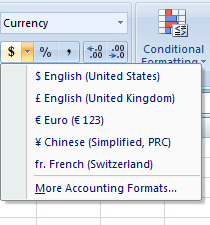
Vaše tabulka by nyní měla vypadat nějak takto:
Jaký je vzorec Excelu pro procenta?
Pro získání procenta zisku zadejte vzorec Excelu pro procenta „=a2-b2“ do buňky c2 Zisk.
Po výpočtu výše zisku přetáhněte roh buňky tak, aby zahrnoval zbytek tabulky.
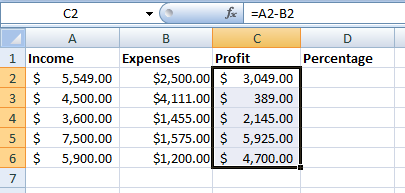
Chcete-li vypočítat procento zisku, zadejte do prázdné buňky v části Procenta následující vzorec: = c2 / a2.
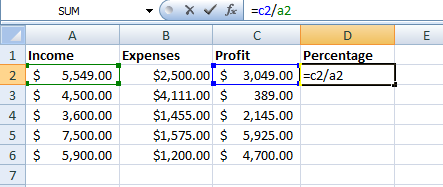 Jakmile získáte procento zisku, přetáhněte roh buňky tak, aby zahrnovala zbytek vaší tabulky.
Jakmile získáte procento zisku, přetáhněte roh buňky tak, aby zahrnovala zbytek vaší tabulky.
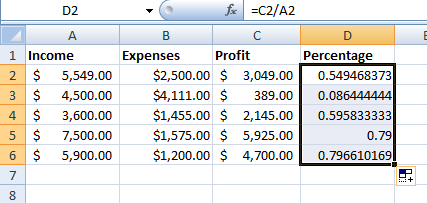
Uvidíte, že v současné době nemáte procento zisku uvedeno, ale přejděte na kartu Obecné nahoře a vyberte možnost Procento.
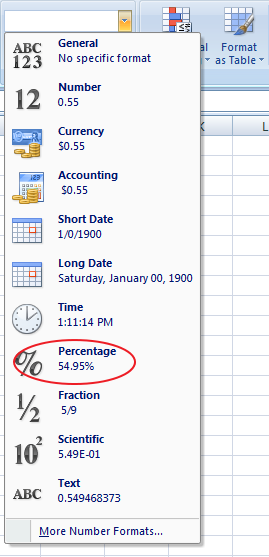 Procenta zisku budou přehledně zobrazena u každé buňky.
Procenta zisku budou přehledně zobrazena u každé buňky.
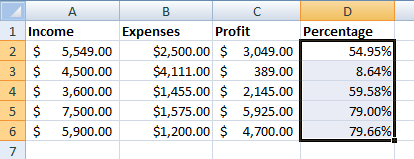 Pro výpočet celkové částky zisku můžete použít funkci =SUMA jako vzorec pro celkový zisk. V tomto příkladu byste tedy museli přetáhnout sloupec „C“: až k poslednímu vstupu a u buňky za posledním vstupem přidat funkci =SUM.
Pro výpočet celkové částky zisku můžete použít funkci =SUMA jako vzorec pro celkový zisk. V tomto příkladu byste tedy museli přetáhnout sloupec „C“: až k poslednímu vstupu a u buňky za posledním vstupem přidat funkci =SUM.
Nastavení šablony kalkulačky zisku Excel
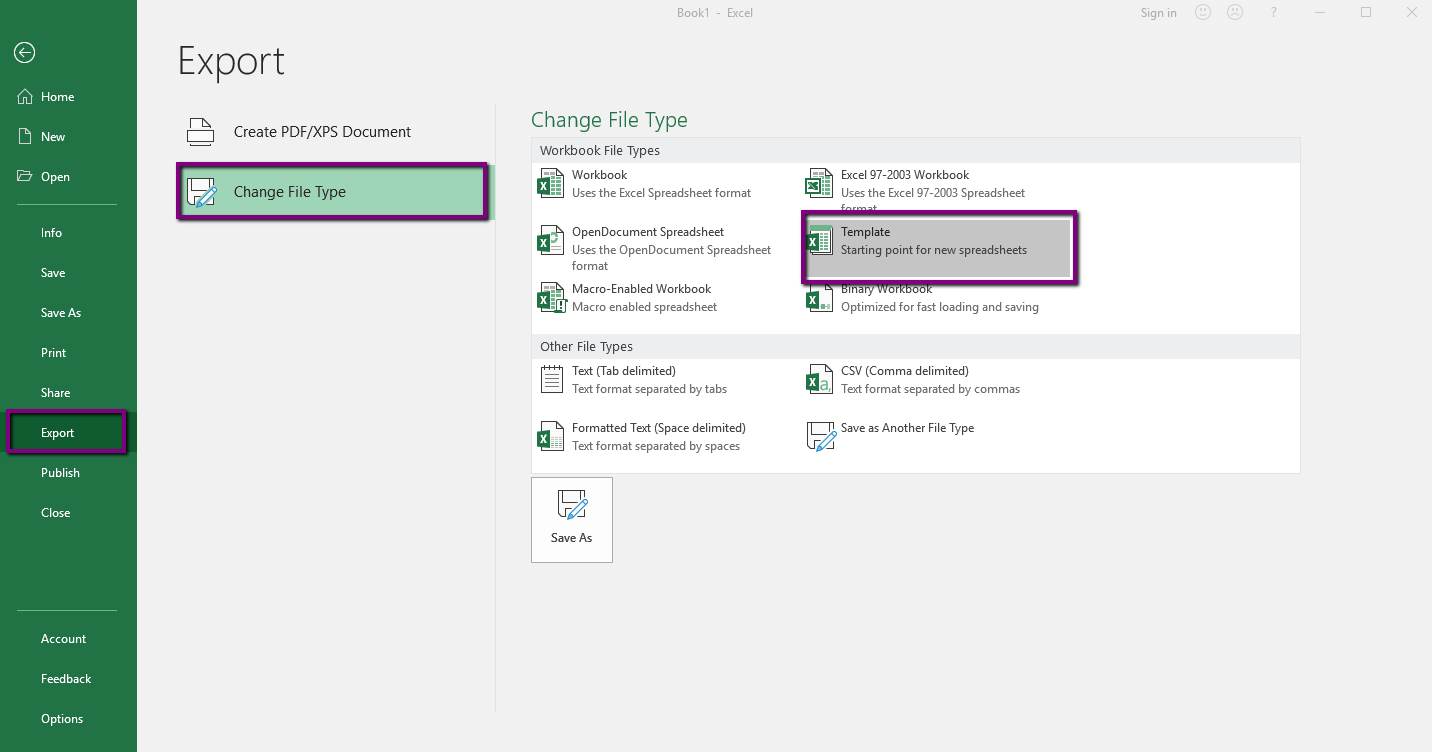
Pokud tedy potřebujete počítat zisk v Excelu poměrně často, můžete si tyto funkce uložit jako šablonu. Můžete například uvést názvy hlavních buněk a přidat vzorec pro procenta zisku. Až budete příště potřebovat vypočítat zisk v Excelu, stačí šablonu načíst.
Chcete-li vytvořit šablonu kalkulačky zisku Excel, uložte nejprve tyto dokumenty, se kterými jste pracovali, jako sešit Excelu. Poté jej znovu otevřete a odstraňte vstupy, ale ujistěte se, že vzorec je stále ve funkci.
Nyní klikněte na nabídku Soubor, tlačítko Export a poté na Změnit typ souboru. Ze seznamu typů souborů vyberte Šablony a klikněte na Uložit jako.
.